Управление механизмами
В SimpleOne вы можете создать механизмы, которые будут решать разные бизнес-задачи. Механизм – это дополнительная функциональность, с помощью которой вы можете расширять свои бизнес-процессы, или создавать новую логику, которую можно поставлять независимо.
Создавайте опции для механизмов и переключайте их значения для разных таблиц, чтобы реализовать необходимую логику. Для управления и настройки механизмов через интерфейс используйте систему управления механизмами – SimpleEngine. Ее главная особенность – гибкое управление конфигурацией механизмов.
Вы также можете подключить внешний скрипт SimpleEngine и использовать его API методы, чтобы:
- получить список всех механизмов
- получить опцию механизма по указанному имени
- получить значения опций механизма для указанной таблицы
- проверить, включен ли механизм для конкретной таблицы.
Используйте информацию, полученную с помощью данных методов, чтобы создать логику для механизмов.
Возможности SimpleEngine
При настройке пользовательских механизмов, вам необходимо указать целевые таблицы для механизма или ограничить таблицы для определенных механизмов. Например:
- Механизм отслеживания должен быть включен для следующих таблиц: Инциденты, Запросы на изменение, Проблемы и Запросы на обслуживание.
- Механизм отсутствий должен быть включен для таблицы Задачи.
Настройка механизма
Чтобы настроить механизм с системой SimpleEngine, выполните следующие шаги:
- Создайте новую запись механизма.
- Создайте необходимые опции для этого механизма.
- Укажите общие значения опций.
- Укажите значения опций, относящиеся к таблицам, которые должны обрабатываться этим механизмом.
- После этого механизм автоматически включится на таблице, указанной на шаге 4.
- Укажите значения опций таблицы в соответствующем связанном списке.
Вы можете определить значения параметров только для указанной таблицы (например, Инциденты), поэтому SimpleEngine будет работать только с формами записи этой таблицы.
Создание механизма
Создайте записи, которые содержат информацию о конфигурации механизмов на экземпляре. Чтобы создать новую запись механизма, выполните следующие действия:
- Перейдите в Управление механизмами → Механизмы.
- Нажмите Создать и заполните поля Наименование и Описание.
- Нажмите Сохранить или Сохранить и выйти, чтобы применить изменения.
Когда механизм создан, добавьте для него связанную опцию или укажите таблицы в области Связанные списки, для которых этот механизм должен быть включен.
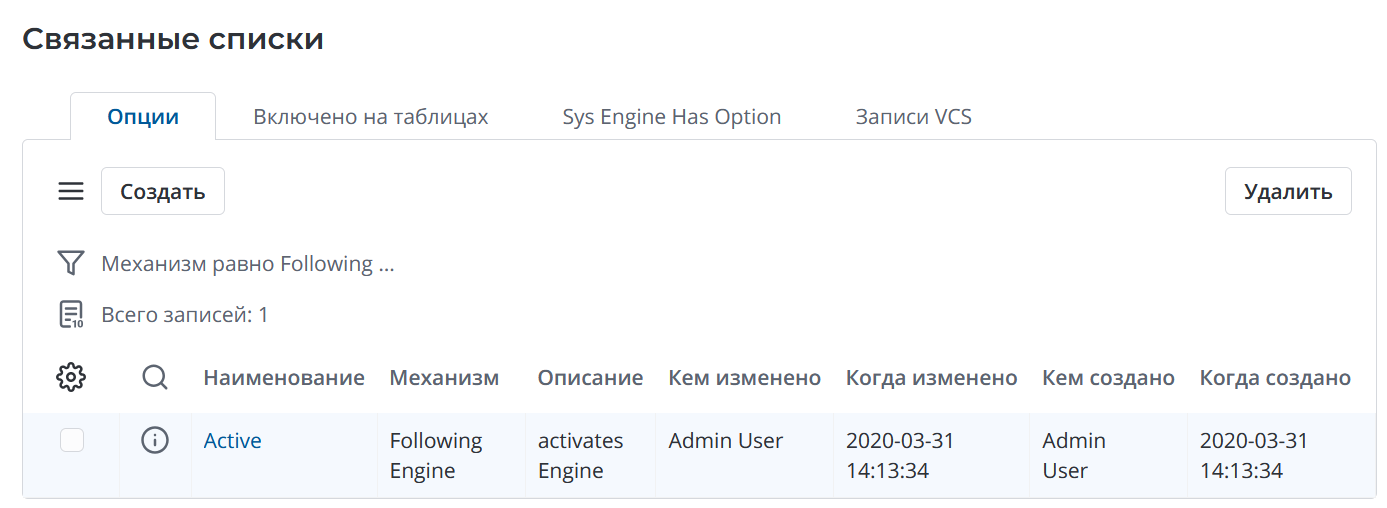
Создание опции
Укажите опции для созданного механизма. Чтобы создать новую опцию, выполните следующие действия:
- Перейдите в Управление механизмами → Опции.
- Нажмите Создать и заполните поля Наименование, Механизм и Описание.
- Нажмите Сохранить или Сохранить и выйти, чтобы применить изменения.
Вы также можете создать запись опции, нажав кнопку Создать в соответствующем связанном списке на форме записи Механизма.
Значение опции
Задайте значение для опций механизма, созданных в системе. Чтобы создать новое значение опции механизма, выполните следующие действия:
- Перейдите в Управление механизмами → Опции.
- Нажмите Создать и заполните поля Опция и Значение.
- Нажмите Сохранить или Сохранить и выйти, чтобы применить изменения.
Значение для таблицы
Чтобы указать значения опций для указанных таблиц, выполните следующие действия:
- Перейдите в Управление механизмами → Значения для таблиц.
- Нажмите Создать и заполните поля Таблица и Значение опции.
- Нажмите Сохранить или Сохранить и выйти, чтобы применить изменения.
Чтобы определить значение опции для указанной таблицы, вы также можете использовать альтернативный способ:
- Перейдите к значению опции, которому нужно назначить таблицу.
- В области связанных списков выберите значение Значения опций таблиц.
- Нажмите Создать, чтобы создать новое значение.
- Выберите соответствующую таблицу в поле Таблица. Поле Значение опции заполняется автоматически.
- Нажмите Сохранить или Сохранить и выйти, чтобы применить изменения.
Вы также можете указать эту информацию, нажав кнопку Создать в соответствующем связанном списке на форме Механизмов.